W tym poradniku dowiesz się, jak wykorzystać ChatGPT jako praktyczne "przycisk App", bez konieczności instalowania rzeczywistej aplikacji. Dzięki prostemu trickowi możesz ułatwić sobie dostęp do chatbota i efektywniej komunikować się z nim. Ta metoda jest szczególnie przydatna, gdy regularnie pracujesz z ChatGPT i chcesz szybko uzyskać dostęp do jego funkcji.
Najważniejsze wnioski
- Możesz zapisać ChatGPT jako link na pulpicie.
- Typ ChatGPT 3.5 oferuje szybszy czas odpowiedzi w porównaniu z GPT 4.
- Ten link działa podobnie jak aplikacja, ułatwiając dostęp.
Krok po kroku
Aby korzystać z ChatGPT jako "aplikacji", postępuj zgodnie z tymi krokami i użyj dołączonych zrzutów ekranu, aby zwiększyć zrozumienie.
Krok 1: Wybierz typ ChatGPT
Najpierw otwórz stronę ChatGPT w przeglądarce. Zobaczysz wybór typu ChatGPT. Zalecam wybór typu 3.5. Oferuje on szybszy czas reakcji w porównaniu z GPT 4, które jest mocniejsze, ale też wolniejsze.
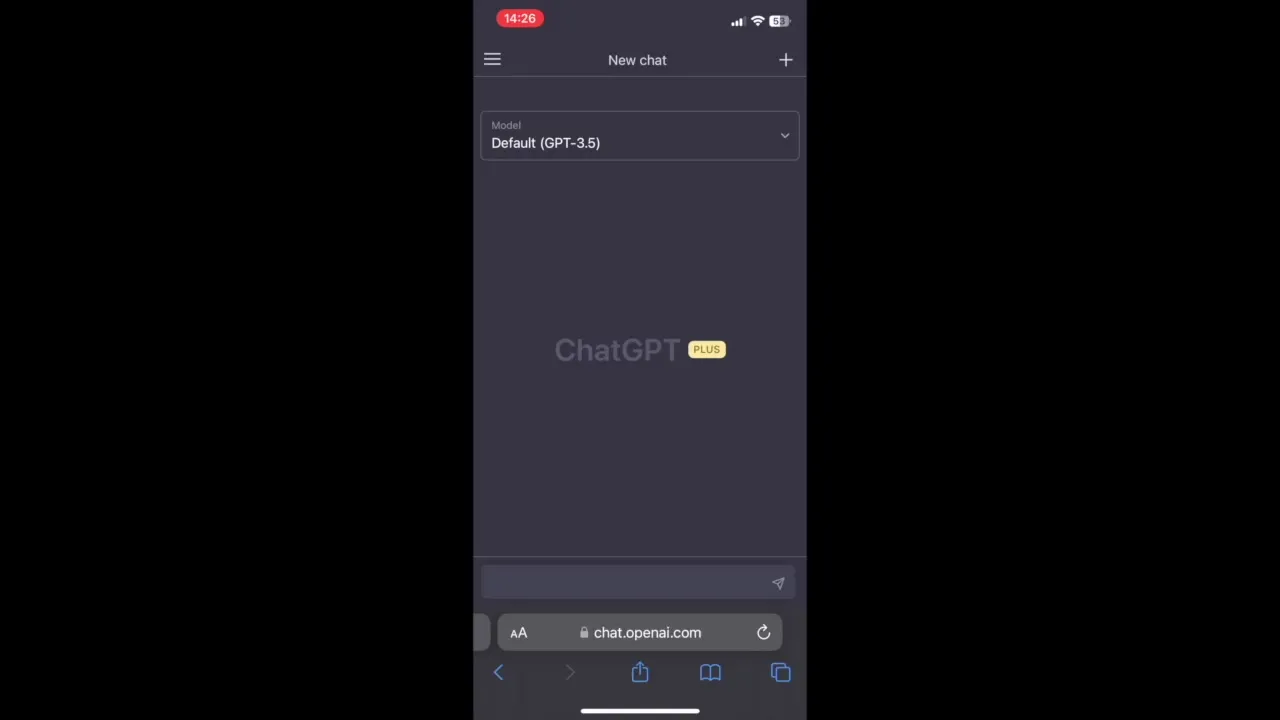
Krok 2: Wykorzystaj funkcję Udostępnianie
Po wybraniu żądanego typu ChatGPT, szukaj opcji "Udostępnianie" w przeglądarce. Ta funkcja pozwala ci szybko i łatwo wrócić do strony w późniejszym czasie. Kliknij opcję Udział i przewiń przez dostępne możliwości.
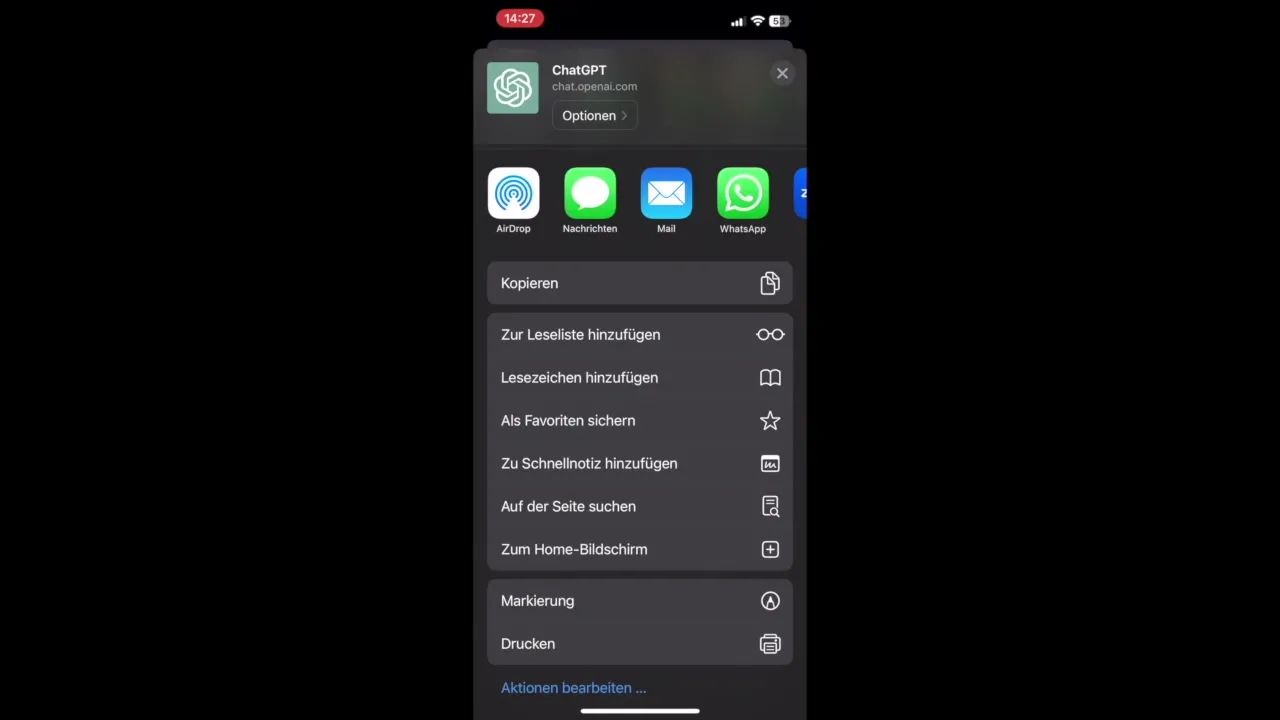
Krok 3: Dodaj do ekranu głównego
W opcjach udostępniania znajdziesz możliwość dodania strony do ekranu głównego. Kliknij odpowiednią opcję i upewnij się, że na następnym ekranie klikniesz "Dodaj do ekranu głównego".
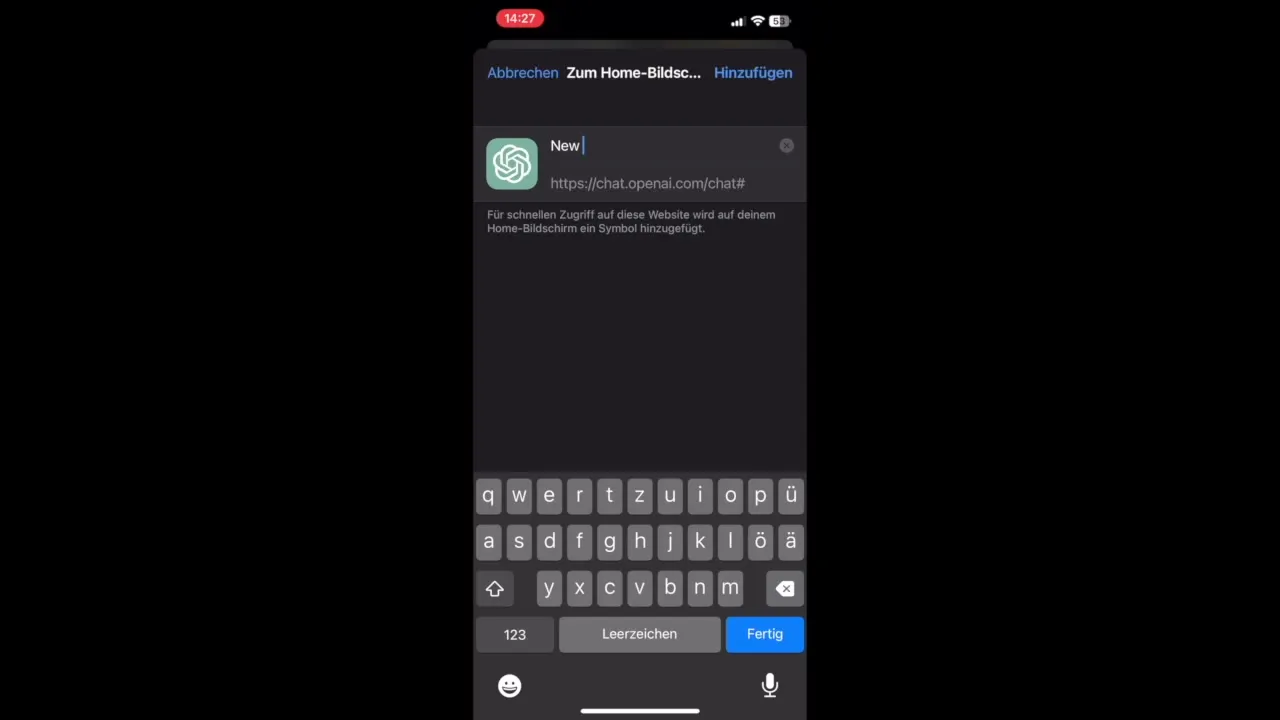
Krok 4: Nazwij aplikację
Teraz możesz ustalić nazwę linku na swoim ekranie startowym. Możesz po prostu nazwać to "ChatGPT", aby łatwo je zidentyfikować. Po wpisaniu nazwy kliknij "Dodaj" lub "Potwierdź".
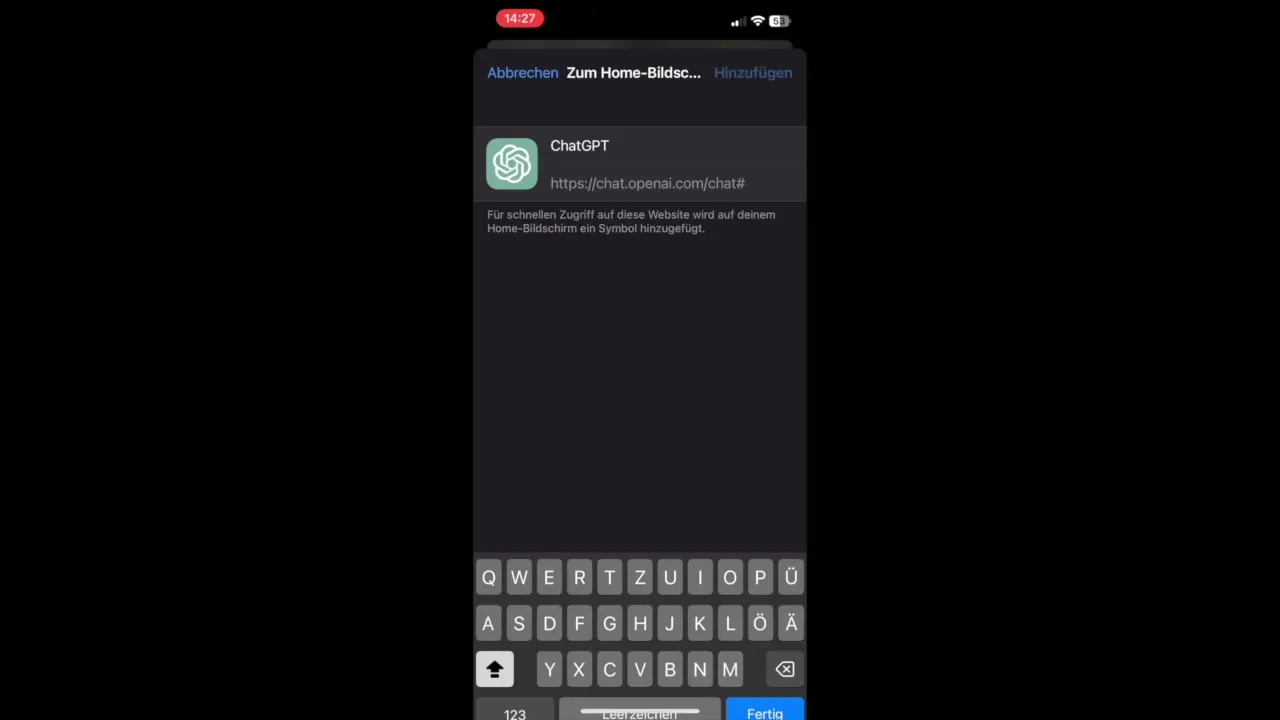
Krok 5: Korzystanie z "aplikacji"
Teraz znajdziesz ikonę ChatGPT na swoim ekranie startowym. Za każdym razem, gdy na nią klikniesz, przeglądarka się otworzy, a ty dostaniesz się bezpośrednio do ChatGPT, bez konieczności wpisywania adresu URL ręcznie lub otwierania przeglądarki. To daje ci szybszy dostęp i oszczędza czas.
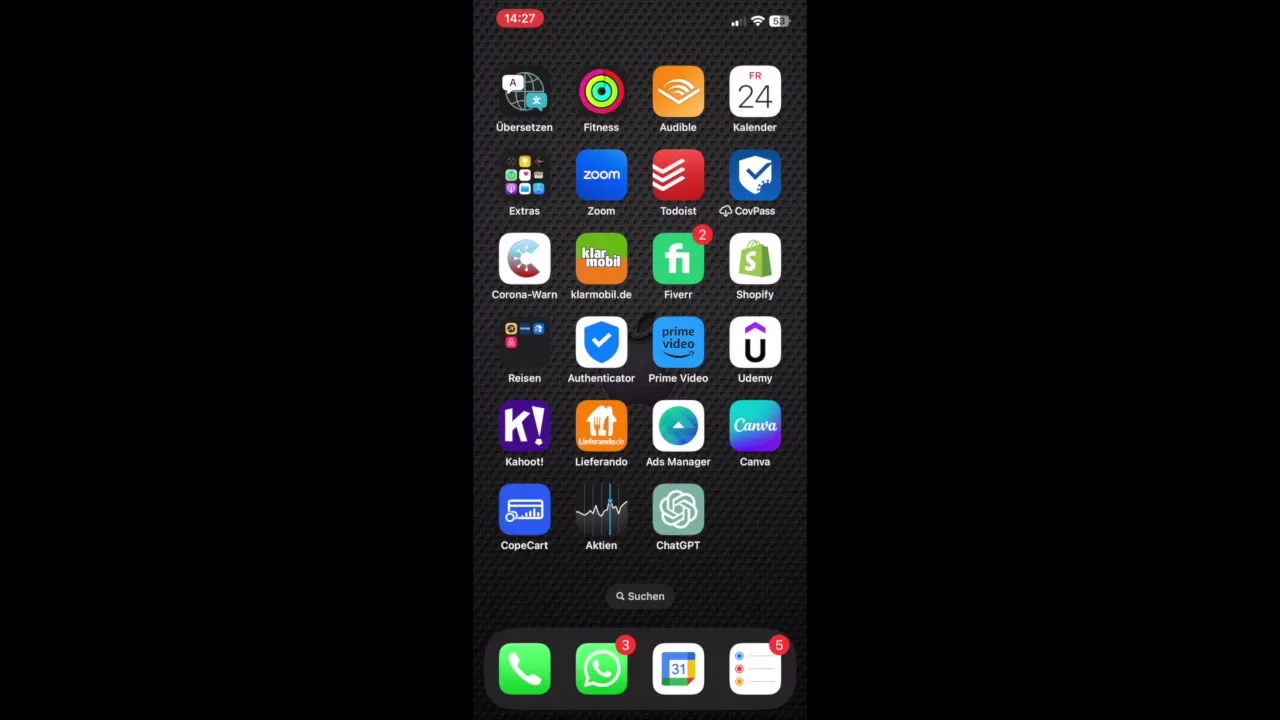
Krok 6: Baw się i testuj
Wypróbuj tę funkcję! Masz teraz swego rodzaju skrót do ChatGPT na swoim urządzeniu, co znacznie ułatwia pracę z nim. Życzę ci dużo zabawy i sukcesów!
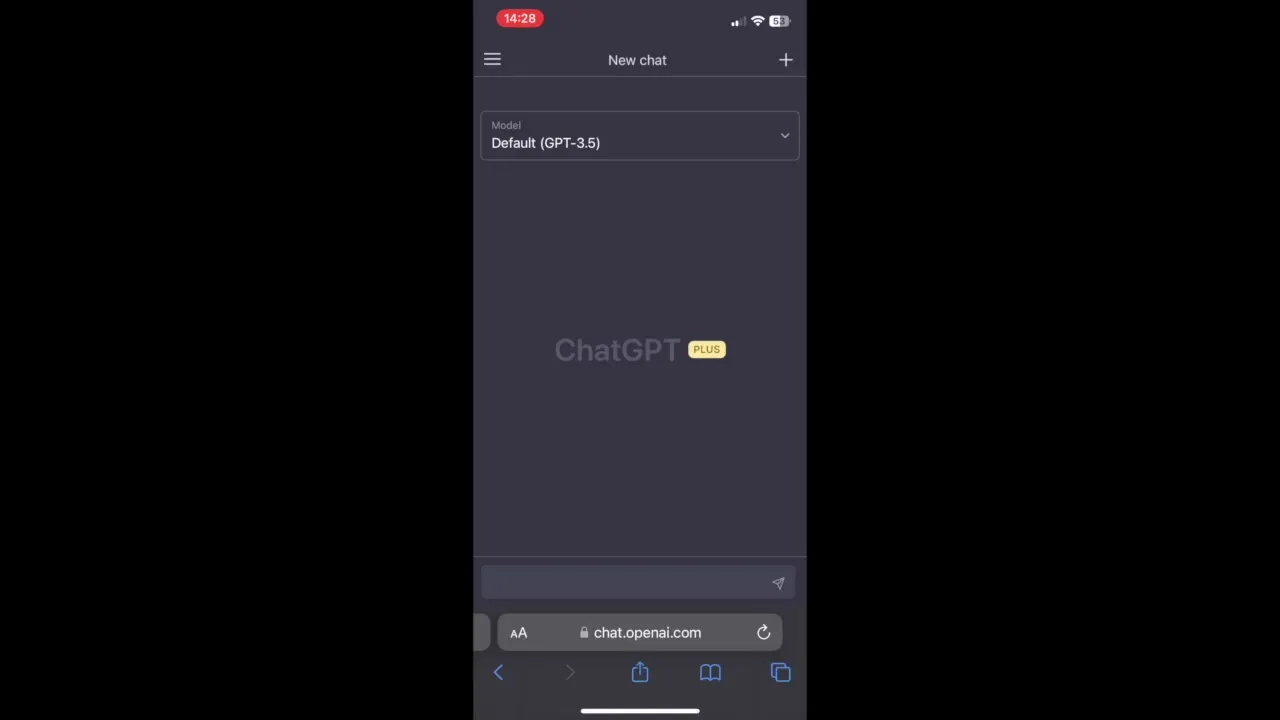
Podsumowanie
Z tym poradnikiem wiesz już, jak zapisać ChatGPT jako praktyczny link na swoim ekranie głównym. To pozwoli ci szybko uzyskać dostęp do usługi, co pozwoli ci bardziej efektywnie pracować.
Najczęściej zadawane pytania
Jak mogę korzystać z ChatGPT jako aplikacji?Możesz zapisać ChatGPT jako link na swoim ekranie głównym, korzystając z funkcji Udostępnianie w przeglądarce.
Który typ ChatGPT jest szybszy?Typ ChatGPT 3.5 jest zazwyczaj szybszy niż GPT 4.
Czy potrzebuję specjalnej aplikacji?Nie, nie potrzebujesz specjalnej aplikacji, po prostu korzystasz z linku za pośrednictwem przeglądarki.
Czy link działa na wszystkich urządzeniach?Tak, funkcja powinna działać na większości nowoczesnych urządzeń mobilnych i tabletów.


